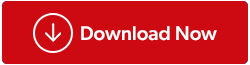Driverul Canon MF237W pentru Windows 11/10 facilitează o comunicare lină între computer și imprimantă, traducând comenzile cu precizie în cod binar (0 și 1), limba computerului. Fără acest driver, instrucțiunile dvs. nu pot fi executate, ceea ce duce la o varietate de probleme, cum ar fi ca imprimanta nu funcționează sau nu răspunde.
Din acest motiv, această postare vă prezintă cele mai simple modalități de a obține și instala cea mai recentă versiune a driverului Canon MF237W pentru Windows 10 și 11. Așa că haideți să începem cu ele fără a pierde timpul prețios.
Citiți și: Cum să descărcați și să instalați driverul Canon PIXMA MG2525
Ghidul final pentru descărcarea și actualizarea driverului Canon MF237W (2023)
Descărcarea și actualizarea driverului Canon MF237W pentru Windows 11/10 este un proces simplu care poate îmbunătăți performanța și compatibilitatea imprimantei dvs. Iată pașii de urmat:
Metoda 1: Utilizați site-ul web OEM
Prima metodă de a vă actualiza driverele Canon MF237W este să le descărcați de pe site-ul oficial. Canon oferă în mod constant cele mai recente drivere pentru dispozitivele sale, compatibile cu diverse sisteme de operare pe site-ul oficial. Iată ce trebuie să faci:
Pasul 1: Deschideți orice browser și navigați la site-ul web Canon. De asemenea, puteți face clic pe acest link .
Pasul 2: treceți cursorul mouse-ului peste fila Asistență.

Pasul 3: Derulați în jos pagina web și introduceți modelul imprimantei în caseta de text, urmat de tasta Enter.
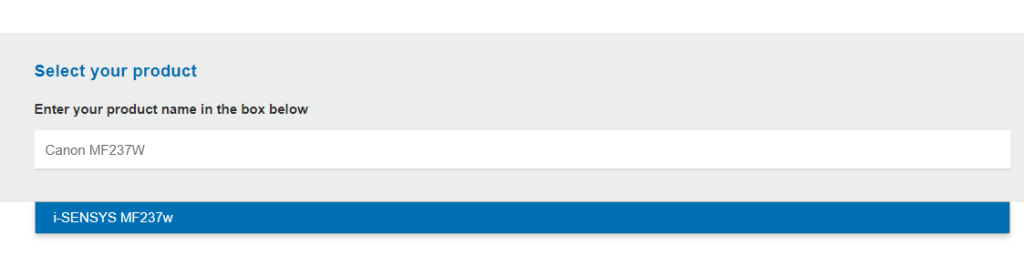
Pasul 4: Acum faceți clic pe fila Drivere și apoi alegeți sistemul dvs. de operare.

Pasul 5: Derulați în jos și apoi faceți clic pe butonul Descărcare.
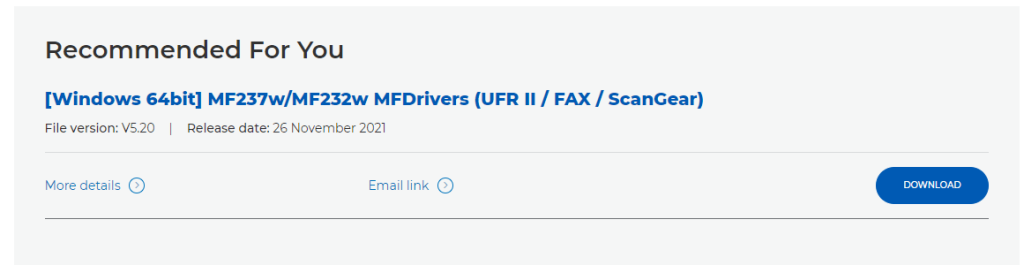
Pasul 6: Fișierul executabil al driverului se va descărca acum pe computer.
Pasul 7: Faceți dublu clic pe fișierul descărcat și urmați instrucțiunile online pentru a finaliza procesul de actualizare a driverului.
Citiți și: Cum să remediați Canon MG3650 nu se va conecta la Wi-Fi în Windows 10
Metoda 2: Utilizați Managerul de dispozitive
Utilizarea Device Manager pentru a instala și actualiza driverul Canon MF237W este următoarea opțiune disponibilă. Utilitarul Windows integrat ajută utilizatorii să selecteze un driver instalat pe computer înainte de a căuta actualizări pe serverul Microsoft. Iată ce trebuie făcut:
Pasul 1: Apăsați Win + X pentru a accesa meniul de alimentare Windows.
Pasul 2: Selectați „Manager dispozitive” din meniu.
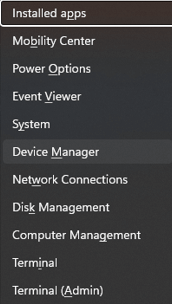
Pasul 3: În fereastra Device Manager, veți vedea o listă de drivere instalate pe computer.
Pasul 4: extindeți categoria „Cozi de imprimare” făcând clic pe săgeata de lângă ea.
Pasul 5: Faceți clic dreapta pe Canon MF237W din listă.
Pasul 6: Alegeți „Actualizare driver” din meniul contextual.
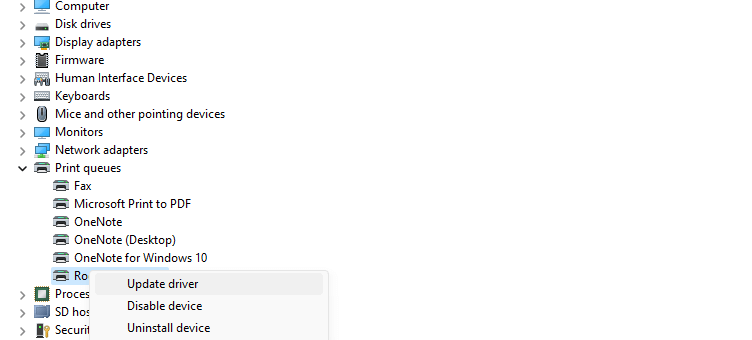
Pasul 7: Urmați instrucțiunile de pe ecran pentru a iniția procesul de actualizare a driverului.
Pasul 8: Odată ce actualizarea este finalizată, reporniți computerul pentru a aplica modificările.
Citiți și: Cum să remediați problemele driverului Canon DR-C225 în Windows 10?
Metoda 3: Utilizați aplicația de actualizare avansată a driverelor
Utilizarea unui program terță parte, cum ar fi Advanced Driver Updater, este ultima opțiune pentru actualizarea driverelor pentru driverul de imprimantă Canon MF237W. Cea mai simplă abordare necesită doar ca utilizatorii să instaleze aplicația și să facă clic de câteva ori pentru a-și actualiza driverele. Iată ce trebuie făcut:
Pasul 1: Descărcați Advanced Driver Updater utilizând linkul de descărcare furnizat.
Pasul 2: Odată ce descărcarea este completă, faceți dublu clic pe fișierul descărcat pentru a iniția instalarea.
Pasul 3: Urmați instrucțiunile de pe ecran pentru a finaliza procesul de instalare.
Pasul 4: Lansați aplicația Advanced Driver Updater și faceți clic pe butonul „Start Scan”.
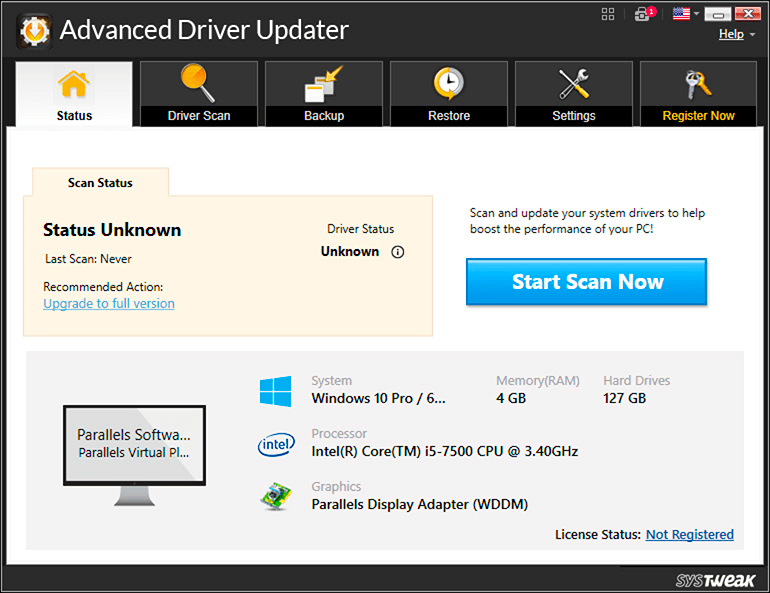
Pasul 5: Instrumentul va efectua o scanare completă a computerului pentru a identifica driverele învechite sau problematice și pentru a căuta cele mai recente actualizări.
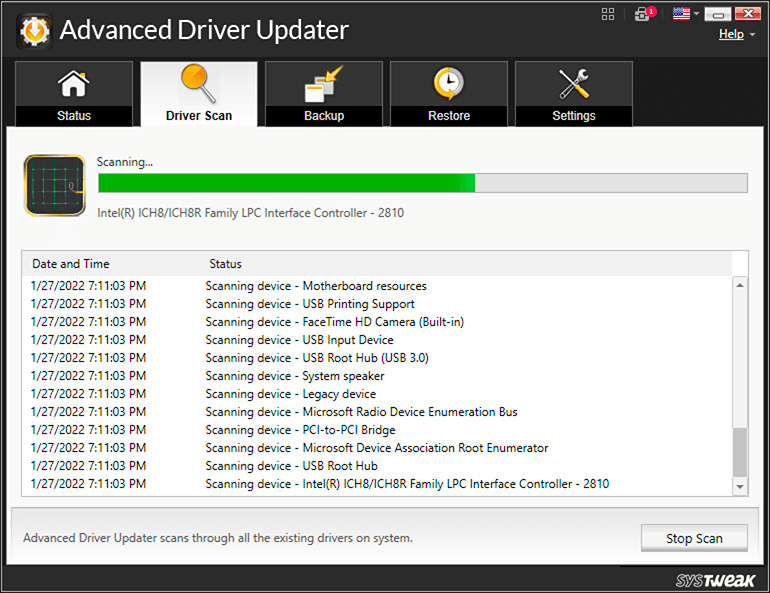
Pasul 6: După terminarea scanării, pe ecran va fi afișată o listă de probleme ale driverului.
Pasul 7: Găsiți problema driverului tastaturii și faceți clic pe butonul „Actualizare” de lângă ea.
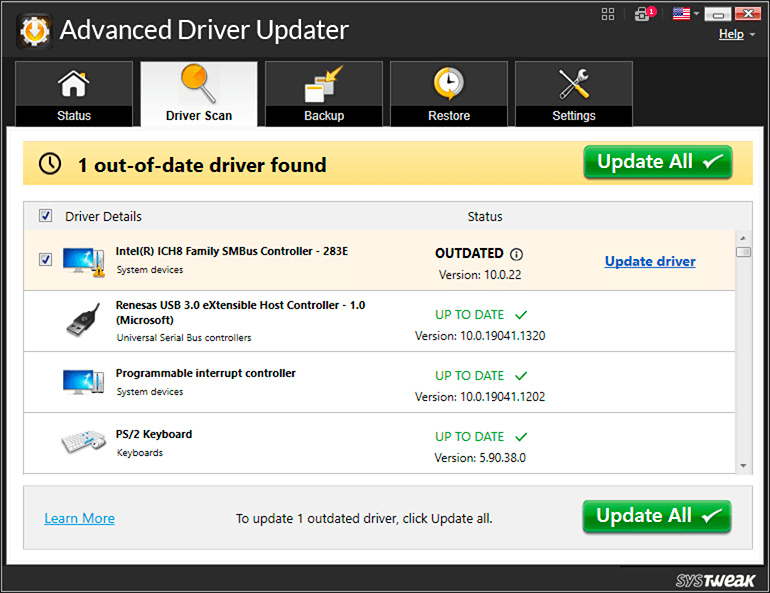
Pasul 8: Permiteți actualizatorului să instaleze actualizările necesare pentru drivere și apoi reporniți computerul.
Citiți și: Cum să descărcați și să actualizați driverul Canon MG3000
Încheiere: descărcați și actualizați driverul Canon MF237W pentru Windows 11/10
Acest articol a oferit trei metode eficiente pentru descărcarea și actualizarea driverului Canon MF237W pe Windows 11/10. Puteți alege metoda care vi se potrivește cel mai bine. Printre aceste metode, actualizarea driverelor prin Advanced Driver Updater iese în evidență ca o opțiune convenabilă care poate îmbunătăți semnificativ performanța computerului după actualizarea la cele mai recente și cele mai compatibile versiuni de driver.
Dacă aveți metode suplimentare sau dacă întâmpinați întrebări sau confuzii în timp ce urmați acest ghid, vă rugăm să nu ezitați să lăsați un comentariu. Apreciem feedback-ul dvs. și suntem aici pentru a vă ajuta. Rămâneți la curent pentru mai multe ghiduri tehnice utile și vă mulțumim că ne-ați ales ca resursă tehnologică. Urmărește-ne pe rețelele sociale – Facebook , Instagram și YouTube .